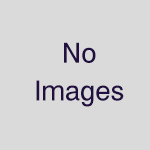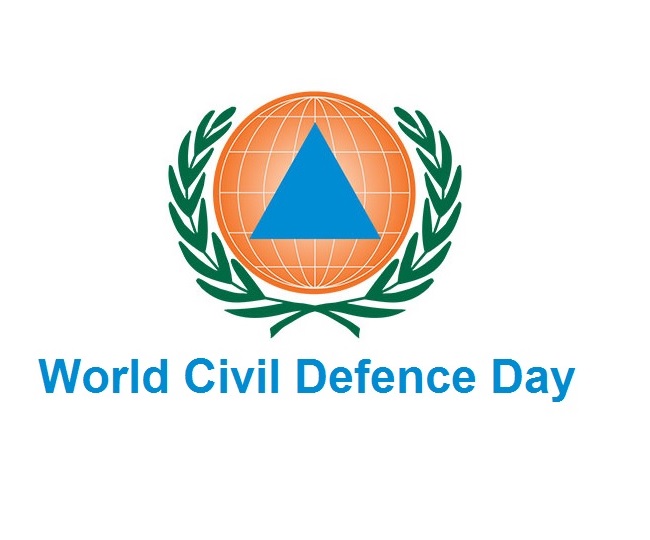تحتاج في بعض الأحيان إلى العثور على معلومات حول جهاز الكمبيوتر الخاص بك، مثل معلومات الأجهزة المستخدمة، أو معلومات البيوس، أو إصدار النظام، أو حتى تفاصيل حول بيئة البرمجيات الخاصة بك.
سنقوم بإلقاء نظرة على عدد من أدوات ويندوز Windows التي توفر مستويات متفاوتة من التفاصيل حول معلومات النظام الخاصة بك.
الحصول على معلومات مفصلة عن جهاز الكمبيوتر
استخدام تطبيق الإعدادات لفحص الإعدادات الرئيسية:
إذا كنت بحاجة فقط إلى إلقاء نظرة عامة أساسية على النظام الخاص بك، يمكنك العثور على ذلك في تطبيق الإعدادات Settings ضمن ويندوز 8 وويندوز 10.
اضغط مفتاحي Win+I لفتح تطبيق الإعدادات Settings وبعد ذلك انقر على أيقونة “النظام” (System).
في صفحة الإعدادات انقر على “About” في الجزء الايسر
سيظهر في الجزء الأيمن قسمين الأول “Device Specifications” وهو يظهر معلومات عن مواصفات الجهاز الأساسية من حيث العتاد الصلب “Hardware” مثل تردد المعالج وحجم الذاكرة العشوائية، وبنية النظام (64 بت مثلاً)، ورقم تعريف الجهاز.
أما القسم الآخر “Windows Specifications” فيعرض اسم نظام التشغيل ورقم الإصدار ورقم البناء الداخلي لنظام ويندوز OS Build
استخدام تطبيق معلومات النظام System Information للحصول على معلومات إضافية مفصّلة:
يوفر تطبيق System Information المزيد من التفاصيل حول النظام، وهو موجود في جميع إصدارات ويندوز السابقة حتى قبل Windows XP
لفتح معلومات النظام، اضغط على Win+ R، واكتب “msinfo32” في الحقل “Open”، ثم اضغط Enter.
توفر صفحة “System Summary” بالفعل الكثير من المعلومات أكثر مما رأيناه في الإعدادات السابقة. يمكنك أن ترى تفاصيل حول إصدار ويندوز الخاص بك والشركة المصنعة لجهاز الكمبيوتر الخاص بك، جنباً إلى جنب مع تفاصيل الأجهزة مثل إصدار بيوس، ونموذج اللوحة الأم، وذاكرة الوصول العشوائي RAM المثبتة، وأكثر من ذلك.
كما يتضمن كل بند الكثير من البنود الفرعية، التي تعطيك معلومات شاملة عن الأجهزة المتصلة وموارد الأجهزة وغيرها وهناك الكثير منها يهم المتخصصين.
يمكنك على سبيل المثال معرفة معلومات كاملة عن بطاقة الرسوميات لديك من خلال البند Display مثل دقة العرض وبرنامج التشغيل والإصدار وحجم الذاكرة العشوائية الخاصة ببطاقة الرسوميات.
اقرأ أيضاً:
تصدير معلومات النظام:
يمكنك تصدير معلومات النظام هذه وحفظها في ملف نصي إذا احتجت لإرسالها لشخص آخر، كما في حالات الصيانة، أو رغبتك ببيع الجهاز لشخص آخر وإرسال معلومات مفصلة له عن الجهاز، أو تخزينها في مكان آخر لاستخدامها لمعرفة تفاصيل جهازك في حال فشل الإقلاع، أو لاي سبب من الأسباب.
– افتح قائمة “ملف” (File) واختر الامر “تصدير” (Export)

– امنح الملف اسماً وحدد مكان تخزينه وانقر على “حفظ” (Save)
– عند فتح الملف تجد كافة تفاصيل معلومات النظام الخاصة بجهازك مسجلة في هذا الملف.
من خلال موجه الأوامر
يمكنك من خلال موجه الأوامر Command Prompt الحصول على بعض التفاصيل حول النظام
هذه الطريقة لا تعطي الكثير من التفاصيل لكن يمكن استخدامها في حال فشل النظام وعدم القدرة على الوصول إلى كافة ميزاته.
– افتح موجه الأوامر Command Prompt عن طريق الضغط على مفتاحي Win+R وكتابة cmd في الحقل Open والضغط على Enter
– في موجه الأوامر اكتب الامر systeminfo واضغط Enter
سوف تحصل على عدد من التفاصيل المفيدة حول نظام التشغيل والإصدار، والمعالج، وإصدار بيوس، والذاكرة، وتفاصيل الشبكة.